Perbaiki Steam - Kode Kesalahan 105 - Tidak dapat terhubung ke server. Server mungkin offline
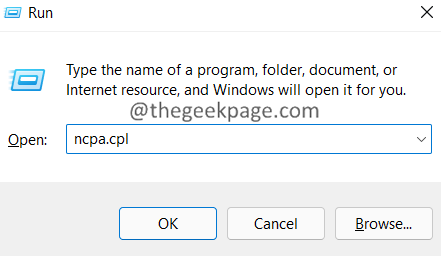
- 3853
- 1028
- Ricardo Gottlieb
Steam adalah perpustakaan game yang populer. Ini memungkinkan penggunanya bermain game, dan mengunduh game ke akun Steam mereka. Karena ini adalah perpustakaan berbasis cloud, ini memungkinkan pengguna untuk menggunakan komputer apa pun dan memungkinkan mereka untuk menyimpan banyak game di memori komputer terbatas. Fitur -fitur ini membuatnya sangat populer di komunitas gamer. Namun, banyak gamer melaporkan melihat kode kesalahan di bawah ini dalam sistem mereka.
Kode kesalahan 105 - Tidak dapat terhubung ke server. Server mungkin kesalahan offline
Kesalahan ini sebagian besar terlihat karena beberapa masalah dalam konektivitas. Saat Anda melihat masalah ini di sistem Anda, coba perbaikan umum di bawah ini dan periksa apakah masalahnya diselesaikan.
- Mulai ulang router Anda.
- Mulai ulang sistem Anda.
Tetap saja, melihat masalahnya? Tidak perlu khawatir. Di artikel ini, kami telah menyusun beberapa perbaikan yang akan membantu Anda menyelesaikan kesalahan Steam dengan kode kesalahan 105.
Daftar isi
- Perbaiki 1: Siram pengaturan DNS
- Perbaiki 2: Ubah Alamat DNS Anda
- Perbaiki 3: Hapus cookie browser dari Aplikasi Steam
- Perbaiki 4: Nonaktifkan ekstensi pemblokiran iklan di browser Anda
Perbaiki 1: Siram pengaturan DNS
Langkah 1: Tahan Kunci Windows+r Untuk membuka dialog Run.
Langkah 2: Dalam dialog Run, ketik cmd dan tahan kuncinya Ctrl+Shift+Enter. Ini harus membuka prompt perintah dengan hak admin.
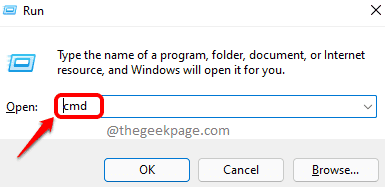
Langkah 3: Di Kontrol akses pengguna jendela yang muncul meminta izin, klik Ya.
Langkah 4: Di jendela Command Prompt yang terbuka, masukkan perintah berikut dan tekan Enter.
IPCONFIG /flushdns Netsh Winsock Reset Exit
Langkah 5: Mulai ulang sistem Anda.
Perbaiki 2: Ubah Alamat DNS Anda
Langkah 1: Tahan Kunci Windows+ r Untuk membuka dialog Run.
Langkah 2: Di jendela Run yang muncul, masukkan perintah NCPA.cpl dan tekan Enter.
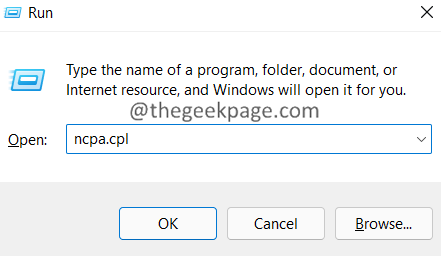
Langkah 3: Klik dua kali pada penyesuai jaringan melalui mana Anda terhubung.
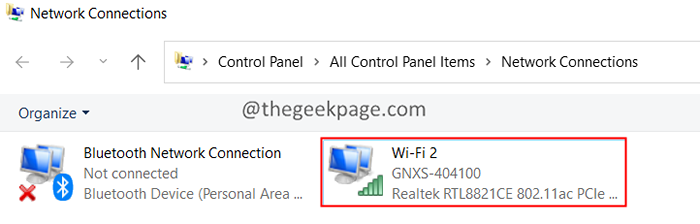
Langkah 4: Klik pada Properti tombol.
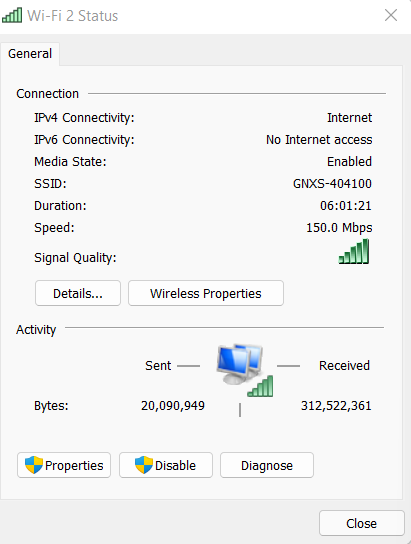
Langkah 5: Di bawah bagian, Koneksi menggunakan item berikut, Klik dua kali Protokol Internet Versi 4 (TCP/IPv4)
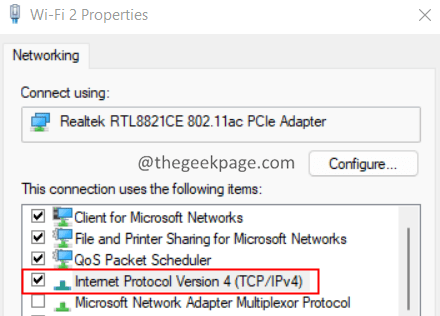
Langkah 6: Di jendela pembukaan, klik Gunakan alamat server DNS berikut.
Langkah 7: Di server SND yang disukai, masukkan nilai 1.1.1.1
Langkah 8: Di server DNS alternatif, masukkan nilai 1.0.0.1
Langkah 9: Klik OKE.
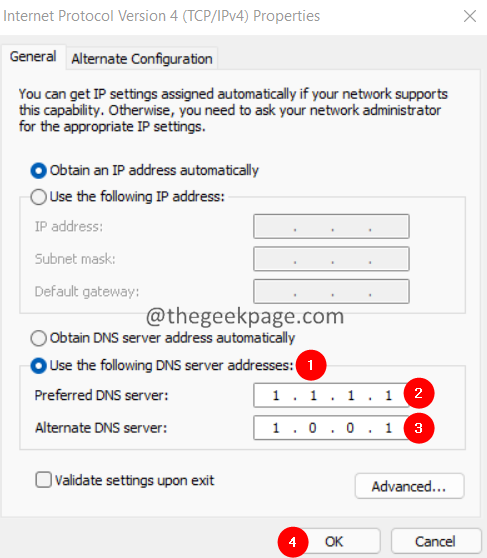
Perbaiki 3: Hapus cookie browser dari Aplikasi Steam
Langkah 1: Buka Aplikasi Steam dengan mengklik dua kali di atasnya.
Langkah 2: Klik pada Uap Opsi menu terletak di sudut sisi kiri.
Langkah 3: Klik Pengaturan.
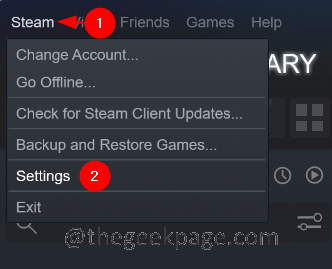
Langkah 4: Jendela Pengaturan terbuka. Di sisi kiri klik pada Browser web. Di sisi kanan, klik tombol Hapus cache browser web diikuti oleh Hapus semua cookie browser
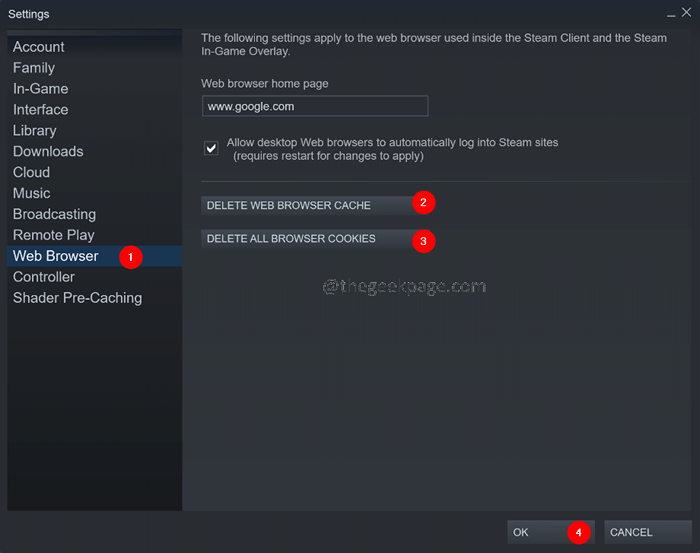
Perbaiki 4: Nonaktifkan ekstensi pemblokiran iklan di browser Anda
Jika Anda menggunakan segala jenis ekstensi adblocking di browser Anda, cobalah menonaktifkannya sementara dan periksa apakah itu memperbaiki masalah.
Catatan: Langkah -langkah telah disediakan untuk browser Google Chrome, browser lain harus memiliki langkah yang sama.
Langkah 1: Buka Google Chrome
Langkah 2: Di bilah atas di bagian atas, masukkan perintah di bawah ini dan tekan Enter.
chrome: // ekstensi
Langkah 3: Di bawah ekstensi yang terdaftar, cari ekstensi ad-blocker (jika ada) dan nonaktifkan.
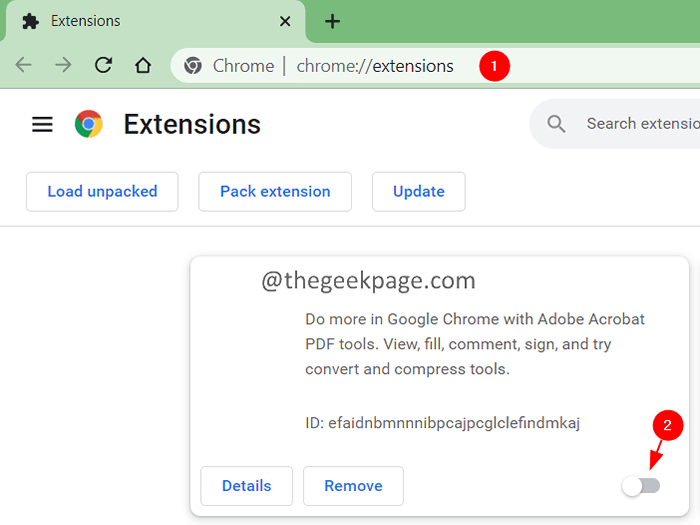
Itu saja.
Kami berharap artikel ini informatif. Terima kasih telah membaca.
Mohon berkomentar dan beri tahu kami perbaikan yang membantu Anda menyelesaikan masalah ini.
- « Cara membuat prompt input pengguna di microsoft word
- Cara Memperbaiki Kode Kesalahan Fortnite Battle Royale LS-0016 »

